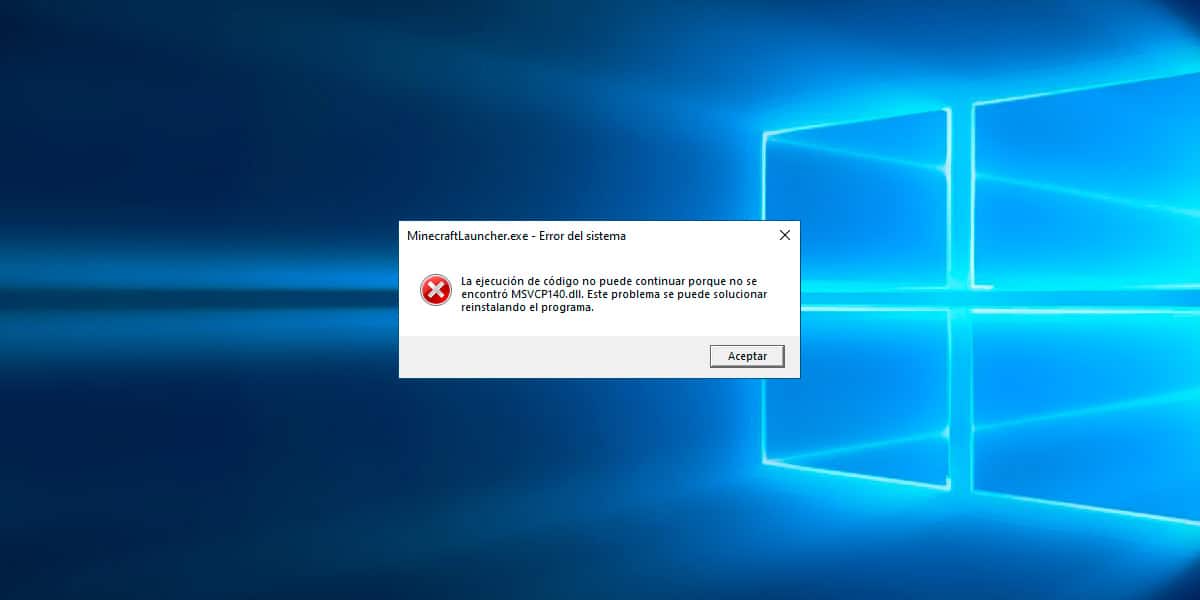
MSVCP140.dll fejlen, ligesom andre Windows-fejl som 0x80070570, 0x0003 relateret til GeForce, 0x800704ec, 0x80070141… har en meget enklere løsning, end den umiddelbart ser ud til.
Ingen af disse fejl er relateret til computerens hardware, så for at løse dem behøver vi ikke at lave nogen økonomisk udlæg. I tilfælde af MSVCP140.dll-fejlen er det normalt hovedsageligt relateret til platforme for spil til pc, såsom Steam, Epic Games, Store...
Men derudover er det også meget almindeligt at finde det, når vi forsøger at åbne fotoredigeringsapplikationer, videoapplikationer.
Den enkleste løsning er ikke den indlysende, som indebærer at downloade denne fil fra internettet, da den indebærer en række risici, som vi forklarer i denne artikel.
Hvad er MSVCP140.dll-fejl
Den første ting at vide om denne fejl og enhver anden, der refererer til en fil med en .dll-udvidelse, er, at den refererer til Windows-biblioteker.
Windows-biblioteker er filer, der bruges af visse programmer, og som er installeret på systemet. På denne måde behøver spil, der ønsker at gøre brug af disse biblioteker, ikke inkludere filerne i installationspakken.
MSVCP140.dll-fejlen er relateret til Microsoft Visual C++ Redistributable. Microsoft Visual C++ Redistributable er et sæt filer, der er nødvendige for, at visse programmer/spil med visse krav kan fungere.

Hvis den app eller spil, du vil køre, ikke inkluderer dette sæt apps, vil du aldrig kunne køre det. Hvis det sæt apps er gammelt, vil Windows heller ikke lade dig køre spillet eller appen.
Men før vi downloader den seneste version, skal vi afinstallere de tidligere versioner, vi har af Microsoft Visual C++.
Sådan afinstalleres Microsoft Visual C++
Før vi downloader og installerer den seneste version af Microsoft Visual C++, skal vi fortsætte med at afinstallere den fra vores computer for at fjerne alle spor, der kan påvirke driften af vores computer og vise MSVCP140.dll-fejlen.
For at afinstallere den version, vi har på vores computer, vil vi udføre de trin, som jeg viser dig nedenfor:
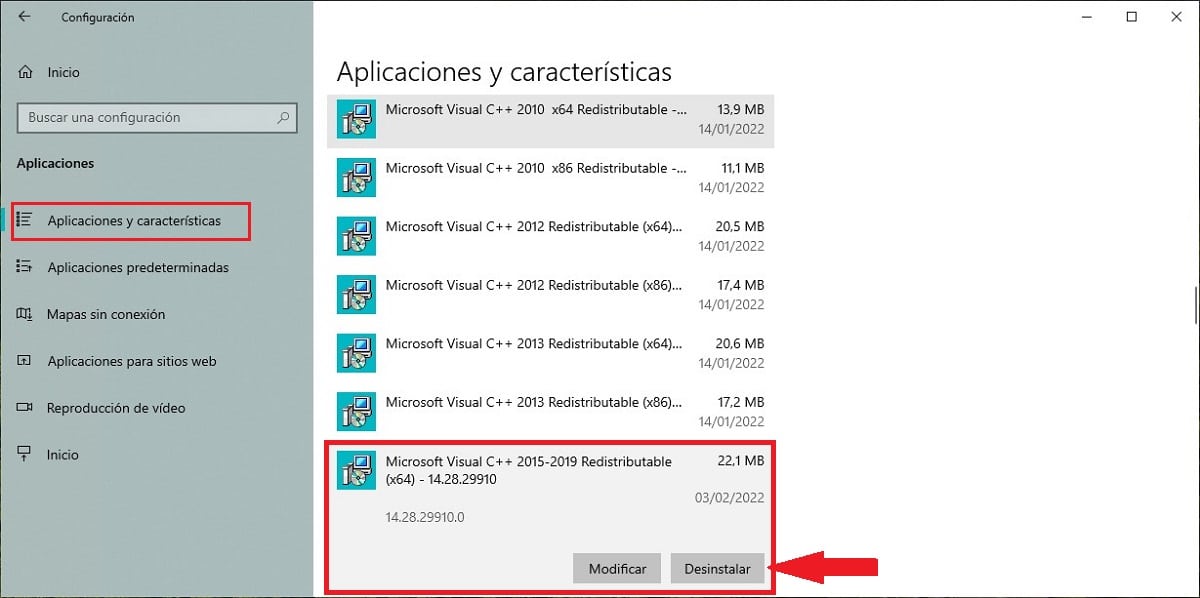
- Først og fremmest skal du få adgang til Windows-indstillingerne ved at trykke på Windows + i-tastkombinationen.
- Klik derefter på Application.
- Dernæst ruller vi til hvor Microsoft Visual C++ vises og klikker på det.
- Af de to muligheder, som det viser os: Rediger eller Afinstaller, klik på sidstnævnte og følg de trin, det angiver.
Når vi har afinstalleret denne applikationspakke, genstarter vi vores computer og fortsætter med at downloade den seneste tilgængelige version som vist nedenfor.
Sådan downloades Microsoft Visual C++ Redistributable
Som vi altid anbefaler fra Móvil Fórum, er det tilrådeligt, når du downloader en applikation, for at undgå sikkerheds- og malwareproblemer, altid at bruge den originale kilde, det vil sige webstedet for det firma, der har oprettet applikationen.
I tilfælde af Microsoft Visual C++ Redistributable, skal vi besøge følgende link. Dernæst skal vi vælge sproget for den pakke, som vi skal downloade, et sprog, der skal matche vores version af Windows, og klikke på Download.
Derefter skal vi vælge hvilken version vil vi downloade.
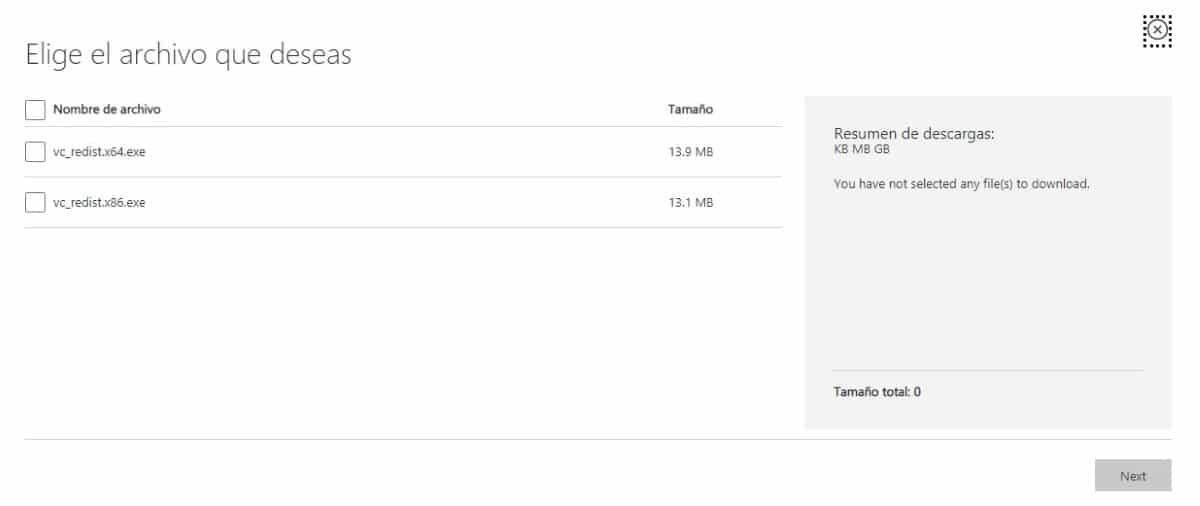
- Versionen til Windows-computere, der administreres af en 32-bit version ender på x86.
- Versionen til Windows-computere, der administreres af en 64-bit version ender på x64.
Microsoft Visual C++ Redistributable-pakken, som vi kan downloade på det link, er kompatibel fra Windows 7 fremad.
Hvis dit hold er administreres af Windows Vista eller tidligere, og du får denne fejl, vil du aldrig være i stand til at opdatere den til nye versioner for at virke. Den eneste løsning er at skifte til en mere moderne computer.
Forveksle ikke Microsoft Visual C++ Redistributable med Microsoft Visual C++, som er det program, der bruges til at kompilere applikationer og spil til distribution som applikationer.
Sådan installeres Microsoft Visual C++ Redistributable
Når vi har downloadet den tilsvarende version af denne applikation, skal vi få adgang til mappen Download, klik to gange på applikationen, klik på Næste > Kør.
Når denne filpakke er blevet installeret, skal vi genstarte enheden, så ændringerne (som er lavet internt) træder i kraft, og MSVCP140.dll-fejlen holder op med at dukke op.
Stol ikke på andre websteder
Hvis ingen af disse anbefalinger løser problemet, kan du blive fristet til at downloade de manglende DLL-filer fra tredjepartswebsteder, en proces, som vi kan glemme alt om.
Mest sandsynligt er den fil, vi downloader, inficeret af en virus. Hvis dette ikke var tilfældet, vil download af en enkelt fil ikke løse absolut noget, da det sandsynligvis ikke vil svare til den version, vi har brug for.

Fjernelse og geninstallation af Visual C++ 2015-2019-biblioteket fra Microsofts websted er den sikreste måde at gendanne DLL-filer, som applikationer skal bruge for at fungere.
Hvis problemet stadig ikke er løst
Hvis din computer administreres af Windows 7 eller nyere, vil download af den omdistribuerbare version af Microsoft Visual C++ løse denne fejl i 99 % af tilfældene. Men hvis dit team administreres af en ældre version, er der ingen løsning, der vil fungere.
Da Microsoft udgiver nye versioner af Windows, stopper det med at opdatere versioner og tilføjelser til tidligere versioner. Den eneste løsning til at rette denne fejl er at opgradere til Windows 7 eller Windows 10 (hvis din computer er kompatibel) eller købe en ny computer.
Men hvis din computer administreres af Windows 7 eller nyere, og du befinder dig i de 1 % af tilfældene, hvor download af Microsoft Visual C++ Redistributable ikke løser problemet, er den hurtigste og nemmeste løsning at geninstallere Windows.
Selvom det er rigtigt, at Microsoft med Windows 10 introducerede en funktion, der giver dig mulighed for at gendanne enheden fra bunden ved at fjerne alle ikke-native applikationer, er denne proces ikke gyldig til at løse denne fejl.
Dette skyldes, at Microsoft Visual C++ Redistributable er indbygget i Windows. Hvis en eller anden native applikation påvirker dens drift, vil problemet ikke blive løst ved at gendanne computeren, men snarere ved at formatere den og starte fra bunden.